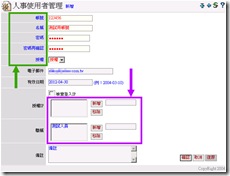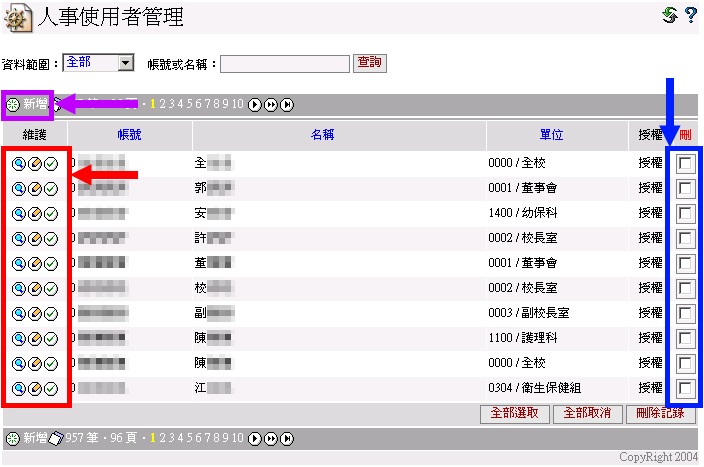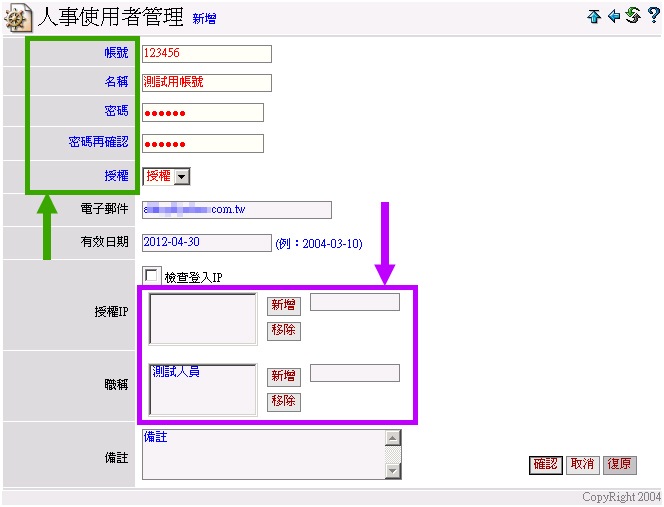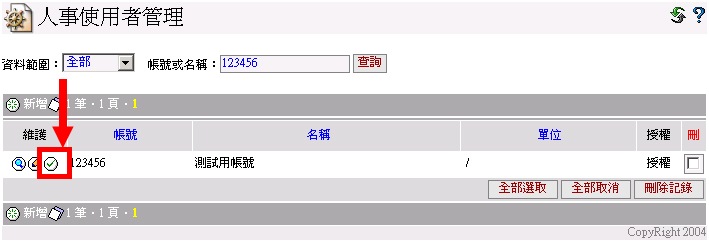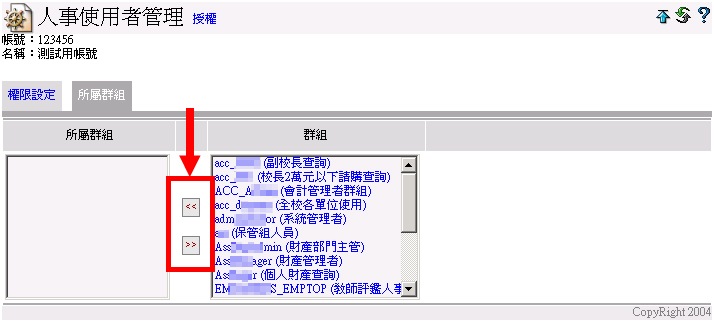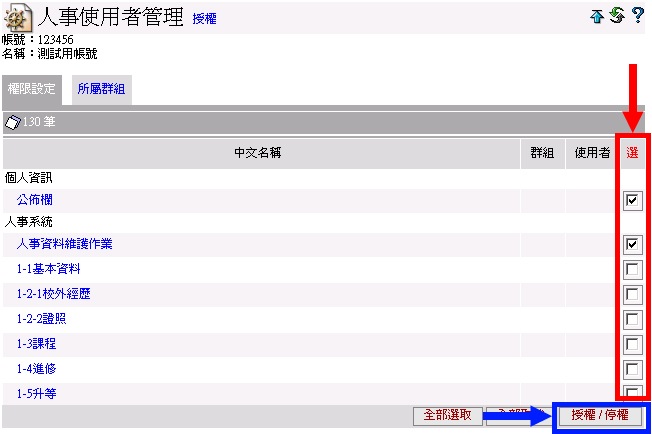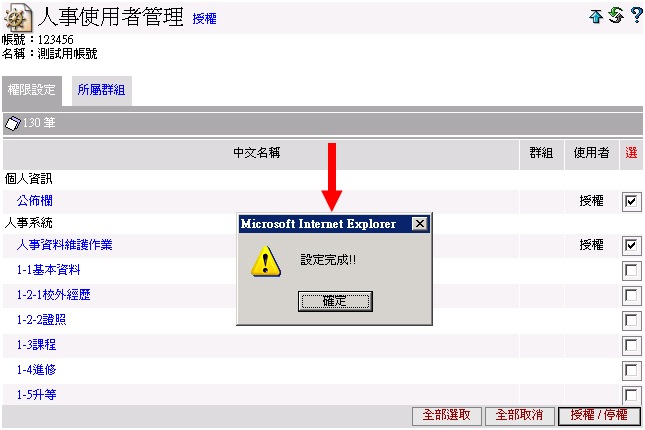4月 08
二、人事使用者管理
功能路徑:【系統管理】→【人事使用者管理】
功能說明:主要是提供管理者,針對系統帳號進行維護(新增 /編輯 /刪除) /權限控管…等動作。
(1).【系統管理】→【人事使用者管理】即可進入該作業,並進行系統帳號維護的動作。
備 註:
a.人事使用者管理供四種功能,分別是【新增】、【檢視】、【編輯】與【授權】。
b.使用者可以透過【□】,在勾選要刪除的資料後,再點擊【刪除記錄】即可將所勾選的帳號刪除。
(2).點擊【新增】圖示鍵進入新增畫面後,請依序填寫各欄位所需的資料內容。
輸入完畢後,請按【確認】鍵,新增系統帳號的動作即完成。
備 註:
以藍色字體標註的欄位,為必填項目!
「授權IP」和「職稱」二欄,請將資料輸入左側欄位,完畢後點擊【新增】,資料即會新增至右側欄位中。
(3).回到使用者管理畫面,在找到剛剛新增的帳號後,請按下【授權】圖示鍵,以進行功能授權動作。
(4).進入功能授權的畫面後,使用者需維護以下兩個部分──
【所屬群組】部分:使用者必須透過【<<】和【>>】圖示鍵,進行帳號所屬群組的維護動作。
【權限設定】部分:使用者在這部分,則必須透過【□】以勾選的方式,決定該帳號所能使用的功能。
勾選完畢後,請按畫面最下方的【授權 / 停權】鍵,即完成功能授權動作。